时间:2014-09-02 00:00 来源: https://www.xggww.com 作者:Win7系统之家
你们在制作ppt模板时为了让别人更好地记住重要内容,可以把这些文字配置成闪烁不停。xp装机版网友还不太熟悉ppt文字一闪一闪的如何制作。为此爱装机主编整理了_ppt怎么配置闪烁的效果供大家参考。
ppT做文字闪动效果的配置介绍:
第一步:在ppT主界面中,首先鼠标选中需要配置连续闪烁的文字,点击工具栏中的【动画】--【自定义动画】。
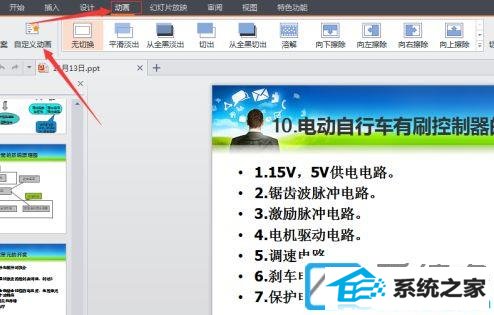
第二步:找到最右侧自定义动画配置小界面,点击【添加效果】,展开的菜单中依次选择【强调】--【其他效果】。
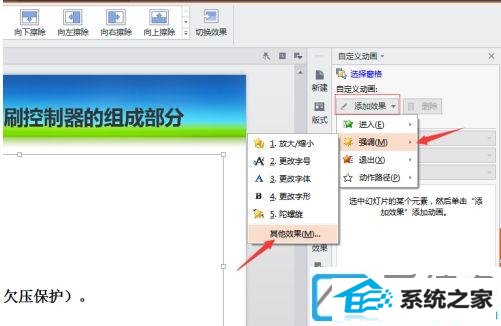
第三步:弹出下图小窗口,【其他效果】框中选择【闪动】,点击【确定】保存。
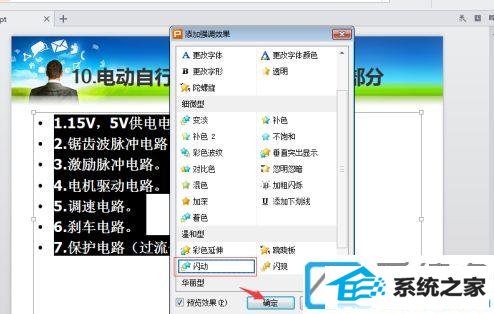
第四步:返回到自定义动画界面,页面右边的每一行文字都可以下拉出配置框,点击上面的【计时】。
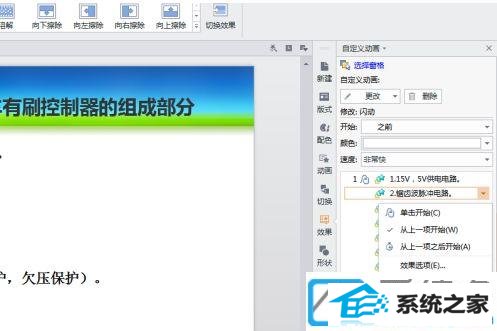
第五步:弹出【闪动】配置窗口,【重复】的选项中点击【直到下一次单击】。
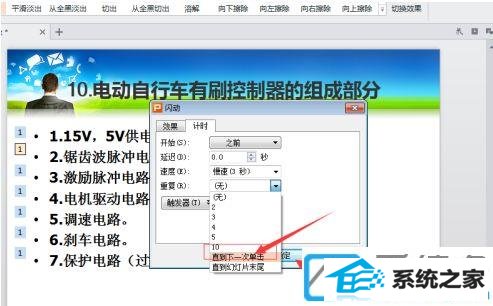
第六步:上述都配置好后,单击【播放】预览下效果,文字前面有1的标记表示配置了连续闪烁的效果,不满意的话还可以再进行调整。
看了ppt文字一闪一闪的如何制作的教程。小朋友们赶快动手配置起来吧!